picasa的功能远胜于windows系统自带的图片查看工具,具备多项独特且实用的功能,特别是在制作照片拼贴方面表现突出,操作简单且成品效果精美,非常推荐用户尝试使用。
1、 启动Picasa程序后,点击顶部的“文件”菜单,选择“将文件添加到Picasa”即可导入图片。

2、 将需要使用的图片导入软件后,选中目标图片,接着在菜单栏中点击“制作”,然后选择“图片拼贴”功能开始操作。
3、 图片添加至拼贴区域后,可通过鼠标点击并拖动来调整其位置。当光标悬停在图片上时,会出现操作提示图标。向内或向外拖动边缘可缩放图片大小,上下拖动则可实现旋转调整。

4、 右键单击任意拼贴中的图片,会弹出快捷菜单,支持进行裁剪、翻转等基础编辑操作,方便快捷。
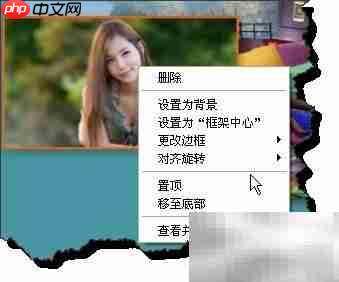
5、 在界面左侧选择“设置”选项,可以自定义图片边框样式、背景颜色、页面排版以及阴影效果等细节,个性化程度高。
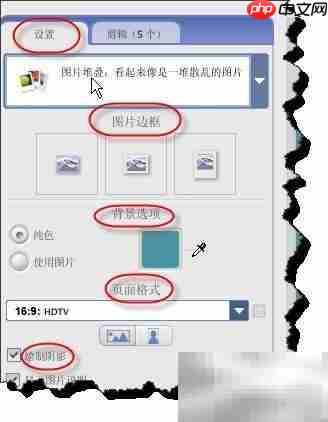
6、 如果对当前图片布局不满意,可点击下方“重新排列”按钮,系统将自动生成新的随机拼贴布局,便于进一步调整。
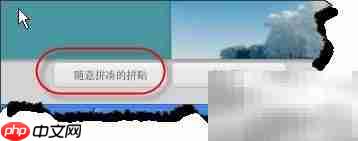
7、 完成所有设置后,点击底部的“创建拼图”按钮即可生成最终作品。
8、 创建完成后,还可进入“修改拼贴”界面,对整体图像进行色彩调节、瑕疵修复以及添加文字说明等后期处理,功能丰富,实用性极强。
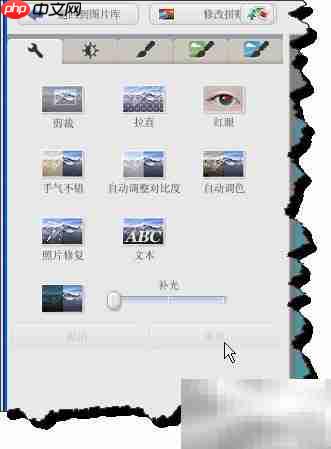
以上就是Picasa打造炫酷照片拼贴的详细内容,更多请关注php中文网其它相关文章!

每个人都需要一台速度更快、更稳定的 PC。随着时间的推移,垃圾文件、旧注册表数据和不必要的后台进程会占用资源并降低性能。幸运的是,许多工具可以让 Windows 保持平稳运行。




Copyright 2014-2025 https://www.php.cn/ All Rights Reserved | php.cn | 湘ICP备2023035733号